Управлявайте Xbox One от телефона си с Xbox SmartGlass
Ами ако можете да контролирате своя Xbox One с помощта на вашия смартфон, няма ли да е страхотно? Възможно е и е от много дълго време. Microsoft със сигурност свърши страхотна работа тук и се надяваме да видим повече работа, за да позволим на системата да се свърже с мобилно устройство.
Сега, управлението на Xbox One чрез смартфон изисква приложение, известно като Xbox Smartglass . Това приложение може да бъде намерено чрез Windows Store , Google Play и Apple App Store .
Това може да се направи и с Xbox 360, но ние обхващаме Xbox One , тъй като Xbox 360 е стара новина. Надстройте, ако още не сте го направили. Xbox One S струва само $299 на дребно .
Xbox SmartGlass – Контролирайте Xbox One(SmartGlass – Control Xbox One) с телефон(Phone)
Първо, изтеглете приложението Xbox SmartGlass от съответния магазин за приложения. Уверете се, че имате акаунт в Xbox Live и активна интернет връзка, в противен случай ще имате проблеми. Ще трябва да влезете в същия акаунт в Microsoft , използван за влизане в Xbox One .
След като влезете, приложението SmartGlass трябва да открие вашия Xbox One автоматично. За да се случи това, и двете системи трябва да са в една и съща мрежа.
Докоснете иконата на Xbox One , след което докоснете „ Свързване(Connect) “, за да продължите напред. Можете също да го настроите да се свързва автоматично с вашия Xbox One в бъдеще.
Ако това не работи, ще трябва да намерите IP адреса на вашия Xbox One . Може да се използва за свързване на SmartGlass към конзолата.
За да намерите IP адреса, вземете контролера Xbox One и отидете на Всички (Xbox One)Settings > Network > Network Settings > Advanced Settings . Трябва да видите IP адреса(IP Address) , така че го копирайте и го въведете в приложението на телефона си.
След като всичко е свързано, трябва да видите потребителски интерфейс с лек дизайн, подобен на контролер, на екрана на вашия телефон. Можете да го използвате, за да навигирате в потребителския интерфейс или дори да стартирате видео игра. Това не е най-доброто изживяване, но е достатъчно добро, като се има предвид, че не е предназначено за напреднали.
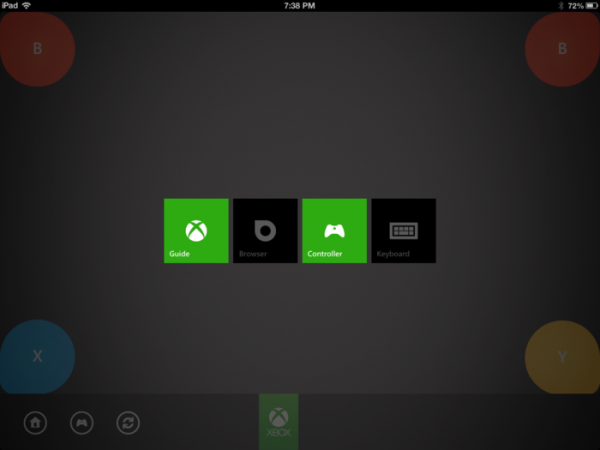
Съмняваме се, че Microsoft ще направи повече с тази функция, но поне бихме искали да я видим по-добра в бъдеще.
Вероятно най-доброто нещо в това е възможността да се използва клавиатурата на смартфона за писане. Все пак, ако използването на контролера за въвеждане е основен проблем, тогава препоръчайте вместо това да вземете USB клавиатура. Работи, и то по-бързо.
Изтеглете приложението за Android тук(here) , приложението за iOS оттук(here) и приложението за Windows тук(here) .
Related posts
Как да настроите Xbox One за вашето дете
Как да настроите споделяне в Twitter на Xbox One
Коригирайте грешката UPnP неуспешна на Xbox One
10 най-добри бойни игри за Xbox One
Как да зададете и използвате персонализирано изображение като Gamerpic на Xbox One
Как да активирате автоматичен режим с ниска латентност на Xbox One
Увеличете качеството на поточно видео на Xbox One отвъд много високи настройки
Поправете, че Xbox One е заседнал на зелен екран за зареждане
Как да свържете отново безжичния Xbox One контролер с конзолата
Как да играете любимите си игри за Xbox 360 на Xbox One
Как да актуализирате контролера Xbox One на компютър с Windows 11/10
Как да докладвате и блокирате маркер, съдържание и съобщения в Xbox One
Как да възпроизвеждате DVD на Xbox One
Как да проследявате постиженията на Xbox One за всяка игра
Как да активирате Dolby Vision на Xbox One
Как да деактивирате автоматичното възпроизвеждане на видео на Xbox One в Microsoft Store
Няма аудио или звук, когато играете игри на Xbox One
Как да записвате, редактирате, споделяте, изтривате и управлявате клипове от игри на Xbox One
Как да поправя код за грешка на Xbox One 0x800c0008
Как да коригирате грешки при стартиране на Xbox One или E кодове за грешка
